 Placer des panneaux de connecteurs
Placer des panneaux de connecteurs
|
Outil |
Trousse |
|
Panneau de connecteurs |
Schémas |
L’outil place des panneaux de connecteurs audio et vidéo. Les panneaux de connecteurs peuvent être associés aux éléments d’équipement dans la disposition (voir Créer des dispositions pour les bornes de connexion).
![]()
|
Mode |
Description |
|
Un seul clic
|
Sélectionnez ce mode pour placer un seul panneaux de connecteurs à l’emplacement du clic. |
|
Réseau linéaire
|
Sélectionnez ce mode pour placer un réseau linéaire de panneaux de connecteurs le long de la ligne dessinée. |
|
Entrée panneau de connecteurs
|
Sélectionnez ce mode pour insérer un panneau de connecteurs de type Entrée. |
|
Sortie panneau de connecteurs
|
Sélectionnez ce mode pour insérer un panneau de connecteurs de type Sortie. |
|
Panneau |
Sélectionnez le nom de panneau pour l’emplacement du panneau de connecteurs. Si le panneau n’existe pas encore, créez-en un nouveau en sélectionnant Créer. Saisissez le nouveau nom de panneau dans la boîte de dialogue « Ajouter un nouveau panneau ». |
|
Port/Numéro |
Attribuez une combinaison d’un code et d’un numéro (si applicable) pour le port. Le nom de port doit être unique pour chaque appareil. Sélectionnez --- pour ne pas utiliser de numéro de port. |
|
Connecteur |
Sélectionnez le type de connexion. Les connecteurs disponibles apparaissent dans la liste en fonction de leur priorité (Sans catégorie, Favori, Partagé et Par défaut). Cette liste peut être personnalisée (voir Définissez les préférences ConnectCAD). |
Pour insérer un panneau de connecteurs:
Sélectionnez l’outil et activez le mode de placement.
Dans la Barre des modes, sélectionnez le type de panneau de connecteurs à placer en sélectionnant le mode adéquat.
Dans le dessin, une flèche verte indique un connecteur d’entrée et une flèche rouge indique un connecteur de sortie.
Saisissez le numéro de Port.
Indiquez le Panneau et Numéro en sélectionnant les valeurs dans les listes de la Barre des modes. Créez un nouveau panneau si nécessaire.
Si vous continuez à placer le même panneau de connecteurs, le Numéro est incrémenté automatiquement.
Si vous ne souhaitez pas définir de Numéro pour une borne de connexion avec un seul connecteur, sélectionnez ---.
Cliquez pour placer le panneau de connecteurs dans votre document. Si vous placez le périphérique dans un circuit existant, le périphérique scinde le circuit.
Avec le mode Un seul clic, cliquez une fois pour placer le symbole sélectionné.

Avec le mode Réseau linéaire, cliquez pour commencer à dessiner le réseau. Faites glisser le curseur pour définir la direction et la distance des périphériques. Appuyez sur la touche Shift pour conserver une direction horizontale ou verticale. L’aperçu indique l’espacement et la position des objets. La Barre de données flottante vous en donne le Nombre. Cliquez pour les placer.
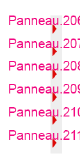
Le périphérique peut être édité par la suite dans la palette Info Objet.
Cliquez pour afficher/masquer les paramètres.Cliquez pour afficher/masquer les paramètres.
|
Paramètre |
Description |
|
Général |
|
|
Nom du périphérique |
Vous voyez apparaître le nom du périphérique qui sera utilisé dans les tableaux. Un préfixe est utilisé par défaut, suivi de l’identifiant de la borne de connexion. Si vous associez le panneau de connecteurs avec un élément d’équipement, donnez un nom au périphérique qui sera identique à celui de la disposition de panneaux associée sur le calque Rack Elevation (par exemple, CTP_BOX1). |
|
Symbole |
Vous voyez apparaître ici le symbole sélectionné pour l’étiquette. Sélectionnez un autre symbole dans la liste si vous le souhaitez. Les options incluent différents emplacements pour l’étiquette et la description. |
|
Étiquette |
Saisissez le nom de l’étiquette (en temps normal, il s’agit du numéro du périphérique et du panneau) que vous souhaitez voir apparaître dans le dessin. |
|
Description |
Saisissez une description, comme le nom du fabricant et du modèle, à afficher dans le dessin. |
|
Fabricant |
Saisissez la marque et le modèle à utiliser dans les tableaux. |
|
Enregistrer en tant que symbole |
Ne s’applique pas aux panneaux de connecteurs. |
|
Physique |
Indiquez les dimensions du périphérique (hauteur/largeur/profondeur) en millimètres, la consommation en courant en watts et le poids en kilogrammes. |
|
Configuration |
Indiquez si le périphérique est un module qui appartient à un cadre de rack. |
|
Nombres d’intervalles |
Pour les périphériques modulaires, saisissez le nombre d’intervalles requis dans le cadre d’un rack. |
|
Localisation |
Vous voyez ici l’emplacement de l’appareil dans un rack si vous l’avez placé dans un assemblage. |
|
Cliquez pour ouvrir la boîte de dialogue « Préférences panneau de connecteurs ». Définissez les données du ou des périphériques sélectionnés. Type de connecteur: Sélectionnez le type de panneau de connecteurs (entrée ou sortie). Données: Sélectionnez le Panneau, le Port et le Numéro. Attribuez une combinaison d’un code et d’un numéro pour le port. Le nom de port doit être unique pour chaque appareil. Renuméroter les ports: Si plusieurs périphériques sont sélectionnés, sélectionnez Renuméroter les ports et ensuite le numéro de port à utiliser dans la liste. Connecteur: Sélectionnez le type de connexion. Les connecteurs disponibles apparaissent dans la liste en fonction de leur priorité. Cette liste peut être personnalisée (voir Définissez les préférences ConnectCAD). Nombre de circuits: Définissez le nombre de circuits à créer pour un connecteur multicircuit. |
